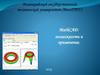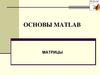Similar presentations:
Дополнительные возможности Mathcad: Панель «Исчисление». Символьные вычисления. Лекция 8. Часть 2
1.
Лекция 8Часть 2
Дополнительные возможности
Mathcad:
Панель «Исчисление».
Символьные вычисления.
2.
Панель Calculus(Исчисления, Анализ, Математический анализ)
Инструменты панели могут использоваться как для числовых, так и для
символьных вычислений.
Вычисление N-й
Вычисление суммы с
производной по х
Вычисление первой
заданием пределов
(CTRL+?)
производной по х(?)
(CTRL+SHIFT+4)
Вычисление
определенного
интеграла (&)
Вычисление
неопределенного
интеграла (CTRL+I) в
символьном виде
Вычисления градиента
функции нескольких
переменных (оператор
набла)
Вычисление произведения
с заданием пределов
(CTRL+SHIFT+3)
Вычисление суммы с
заданием ранжированной
переменной ($)
Вычисление произведения
с заданием ранжированной
переменной (#)
Вычисление пределов в
символьном виде (CTRL+L,
CTRL+A, CTRL+B,)
3.
Для вычисления сумм, произведений,производных … надо использовать
соответствующие шаблоны
4.
Как вычислить сумму (произведение) строки,столбца, любой части матрицы?
1
4
A
7
1
5 6
8 9
2 3
2
2 3
SA
2
A
i 1 j 0
i j
SA 39
2
y
A
1 j
j 0
y 15
3
P
Ai 0
i 0
3
z
A
i 1
i 2
z 10
ORIGIN=0
n:=0..3
z1
An 1
n
z1 17
P 28
5.
Другие примеры вычисления сумм ипроизведений
5
sin(i) 0.176
i 1
100
i 1
i 9.333 10157
10
i 1
i 22.468
6.
Другие примеры вычисления сумм и произведений:определение пользовательских функций
n m
S(n, m ) :
i 1 j 1
1
1 i j
n
Pr(a,n, m ) :
i m
(i a)
S(5,7) 5.899
Pr(2,2,10) 7.983 10 7
7.
Вычисление определенного интегралаf(x) : x 1
1
f(x)dx 1.219
0
1
0
1 x 2 dx 1.148
I(1,5)=19.626
8.
Вычисление значения производной9.
Символьные вычисления:результат вычисления
(преобразования) - формула
Оператор символьных вычислений:→ Панель
инструментов Символьная - Symbolic
CTRL+.
10.
Символьные вычисления с помощью панелиCalculus
0
11.
Основные инструменты Mathcad длясимвольных вычислений
Панель инструментов
Symbolic
Пункт главного меню
Symbolics
Для записи формул можно использовать другие панели среды Mathcad (например Анализ)
12.
Объект символьных вычислений• Перед выполнением символьного
вычисления (преобразования) надо
выделить объект, над которым должно
выполниться это преобразование.
• Таким объектом может быть:
• Выражение.
• Переменная.
• Матрица.
13.
Символьные вычисления с выделеннымивыражениями
• Evaluate (Вычислить) – преобразовать выражение с
выбором вида преобразования:
• Symbolically Evaluation - выполнить символическое
преобразование.
• Floating Point Evaluation – выполнить арифметические
операции с результатом в виде числа с плавающей
точкой.
•Complex Evaluation – выполнить вычисление в
комплексном виде.
•– Simplify (Упростить) – упростить выделенное выражение
(сокращение подобных слагаемых, приведение к общему
знаменателю и т. п.
•– Expand (Раcширить) – раскрыть выражение, например,
скобки.
14.
Символьные вычисления с выделеннымивыражениями
•– Factor – разложить выражение по степеням на
множители.
•– Collect – собрать слагаемые, подобные выделенному
выражению.
•– Polynomial Coefficients – найти коэффициенты полинома
по заданной переменной, приближающего выражение, в
котором переменная использована.
15.
Пример преобразования выделенноговыражения c помощью команд главного
меню
1. Выделить выражение (sin(2 x)).
2. Команда Symbolics/ Evaluate/ Symbollically Evaluation (или
Symbolics/ Expand).
3. Ниже появится строка с преобразованным выражением:
2∙cos(x)∙sin(x) + cos(2∙y)
16.
Символьные вычисления с выделеннымипеременными
Symbolics/
•Solve – найти значения переменной,
при которых содержащее ее выражение становится равным нулю.
•Substitute – заменить указанную переменную содержимым буфера обмена.
•Differentiate – дифференцировать выражение относительно выделенной
переменной.
•Integrate – интегрировать выражение по выделенной переменной.
•Expand to Series – разложить выражение в ряд Тейлора относительно
выделенной переменной.
•Convert to Partial Fraction – разложить выражение на элементарные дроби
17.
Пример символьных вычислений свыделенными переменными с помощью
команд главного меню
Вычислить производную выражения (1–ex)∙sin(x) в символьном виде.
Необходимо:
– записать выражение;
– выделить переменную x в выражении;
– выбрать в главном меню пункты Symbolics / Variable / Differentiate.
– После этого результат вычисления производной появится чуть
ниже формулы в виде еще одной строки.
Как еще можно вычислить производную в среде Mathcad?
18.
Символьные вычисления с выделеннымиматрицами
19.
Пример символьных вычислений свыделенной матрицей – вычисление
определителя матрицы
– Выделить матрицу;
– выбрать в главном меню пункты Symbolics / Matrix /
Determinant
– после этого результат символьного вычисления
определителя появится чуть ниже матрицы в виде
строки.
20.
Символьные вычисления с помощью панелиSymbolic
1. Вводим обрабатываемое выражение.
2. Вводим нужную команду (нажимаем кнопку
панели), в результате вводится название
команды.
3. Нажимаем кнопку → или ▪→, в маленький
четырех угольник можно записать переменную,
относительно которой производится
преобразование. Также переменную можно
ввести через запятую после команды.
4. Если необходимо, щелкаем мышью в стороне от
формулы.
21.
Примеры символьных преобразований спомощью панели Symbolic

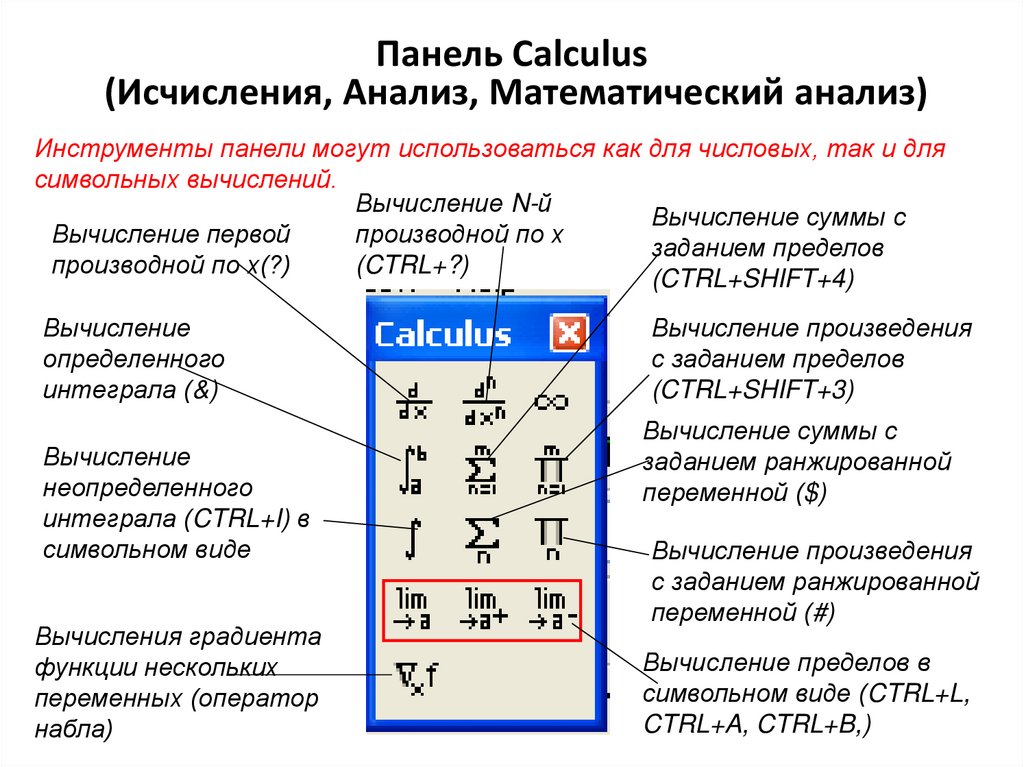
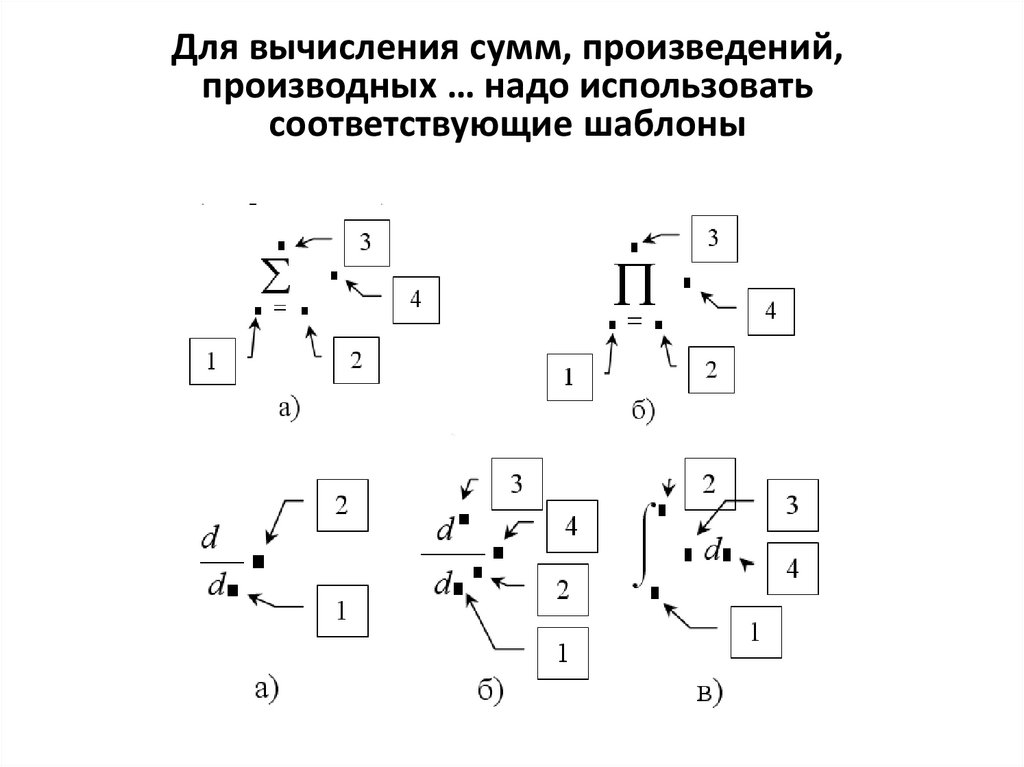
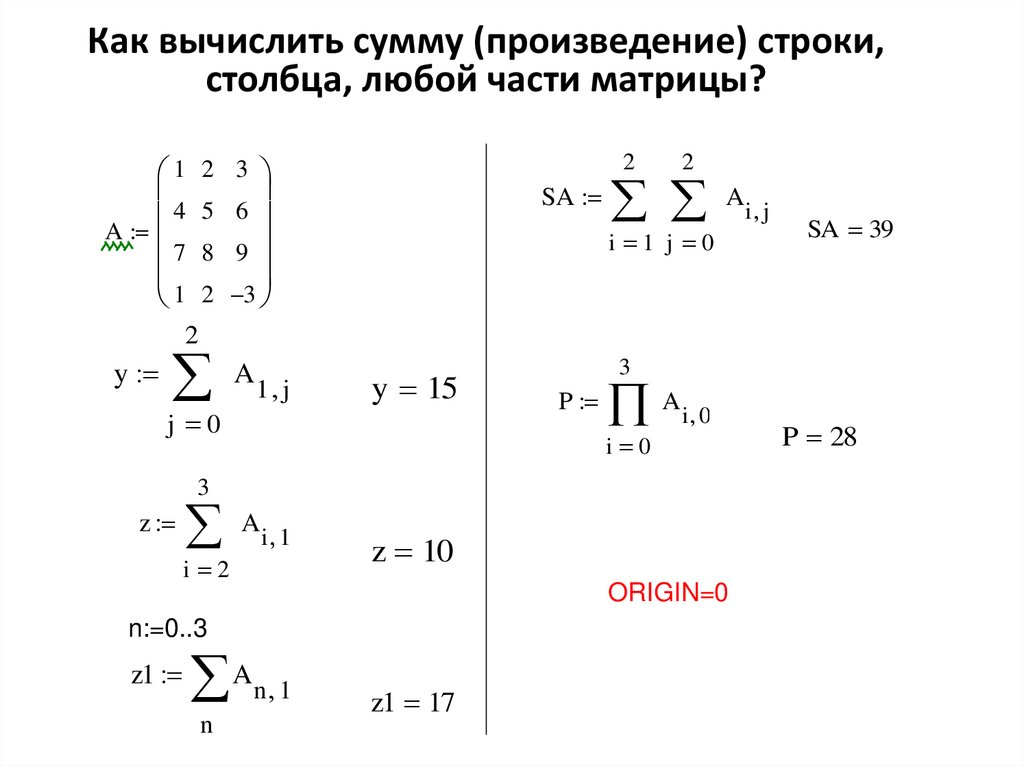
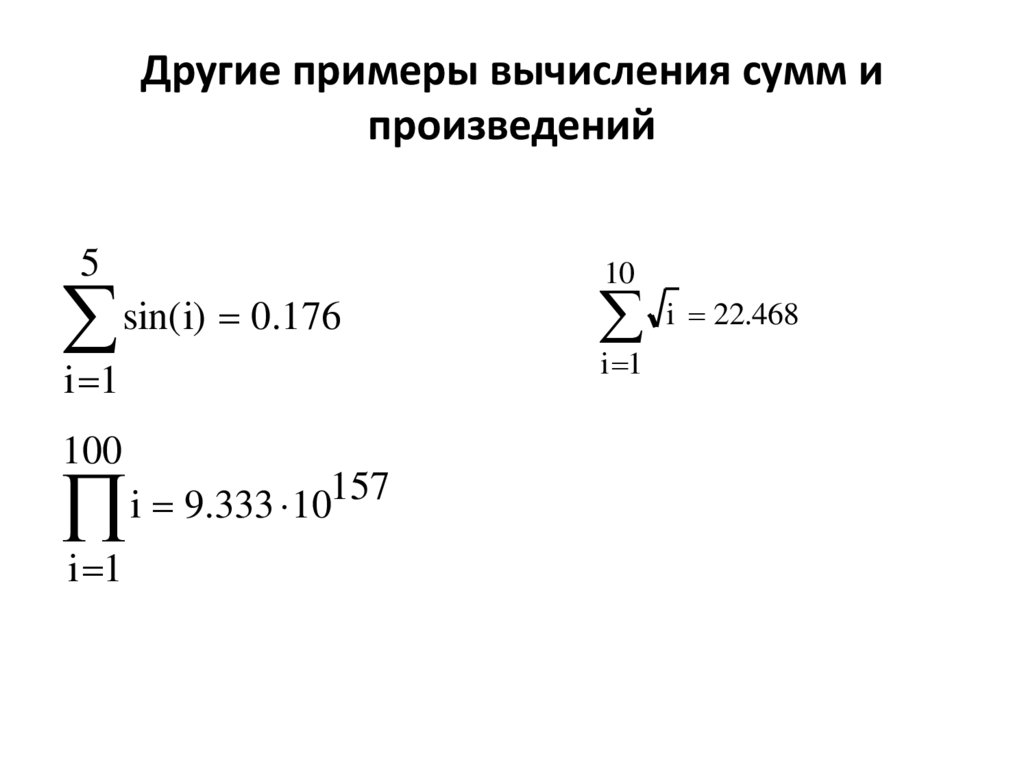
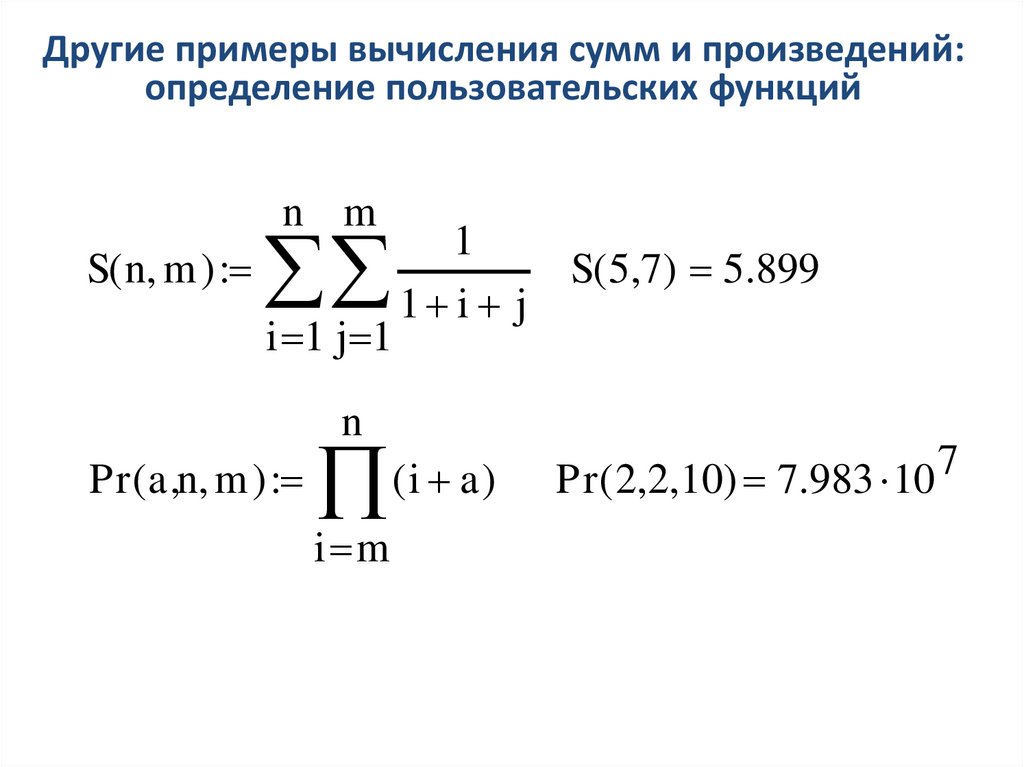
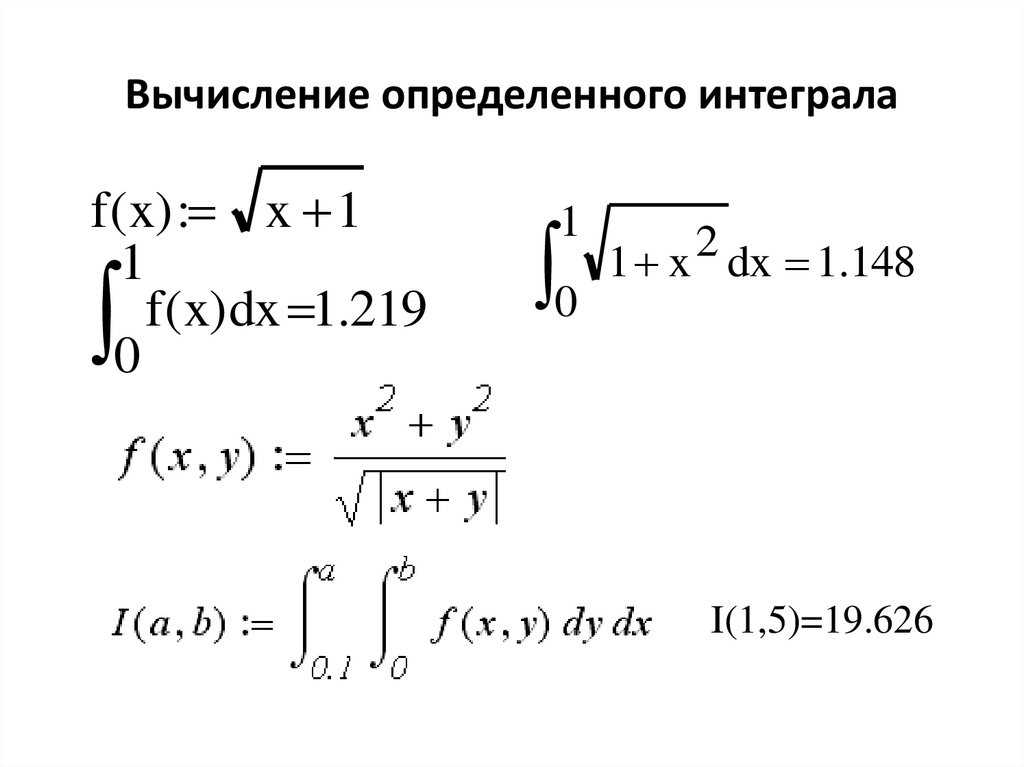
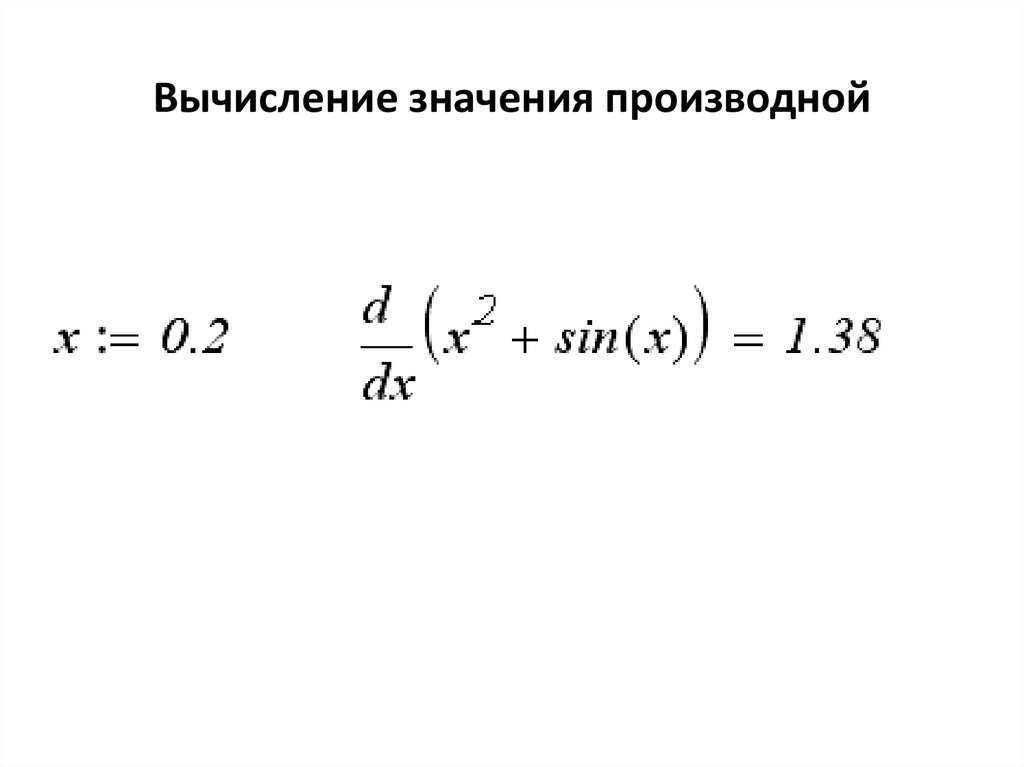
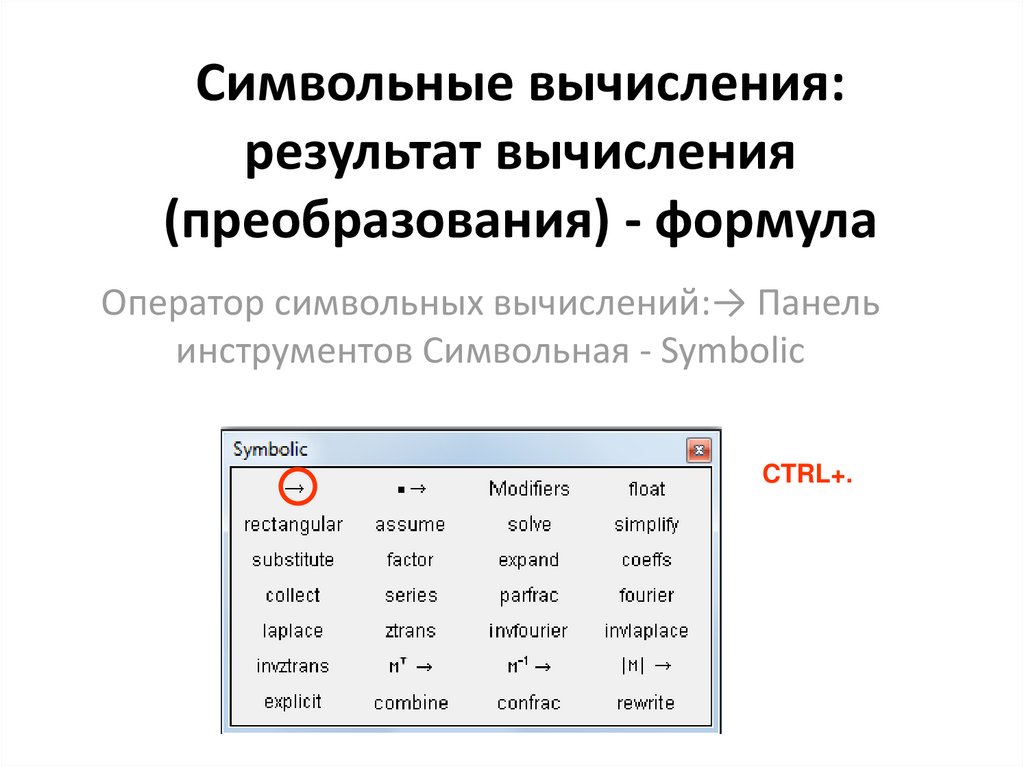
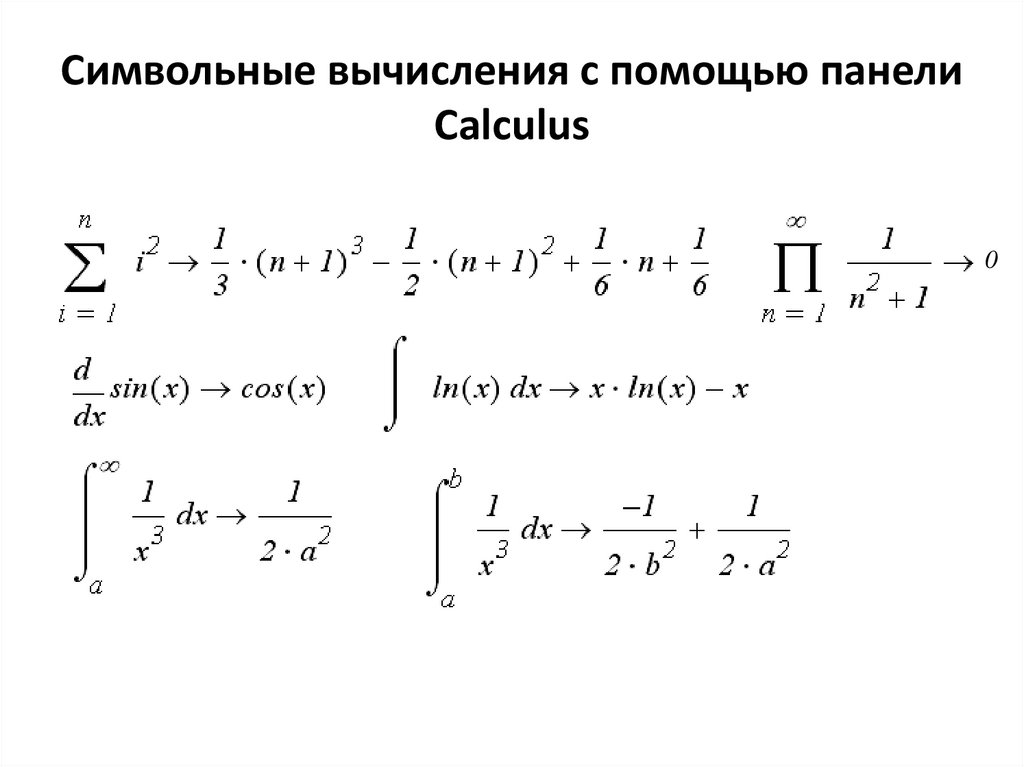
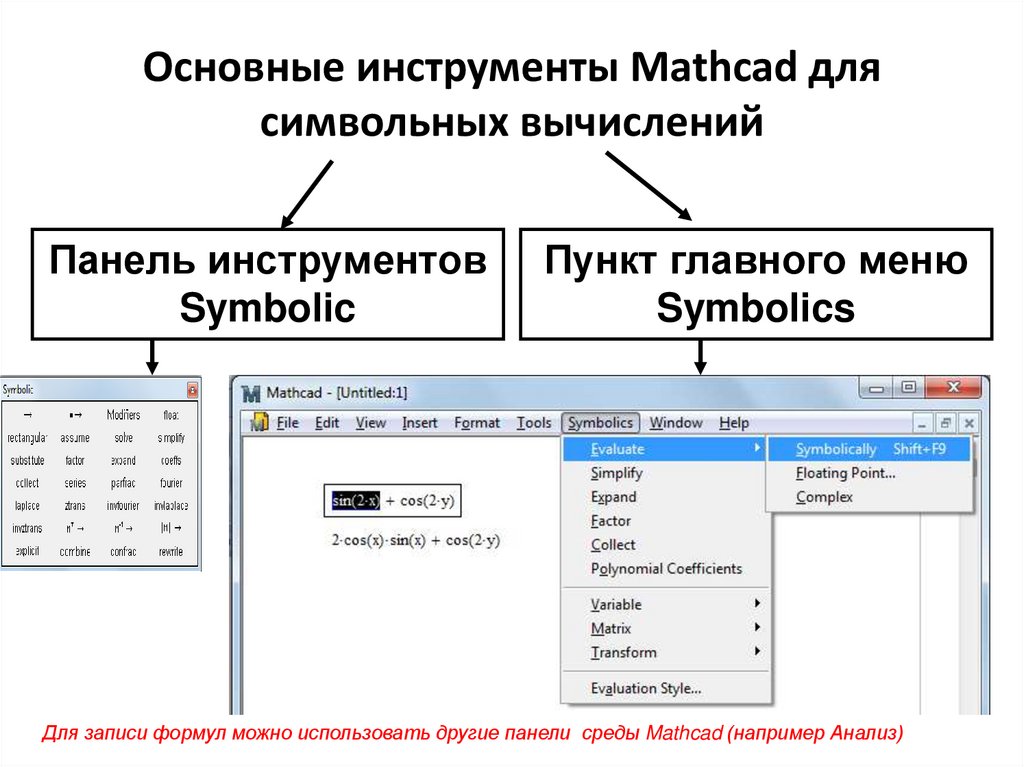

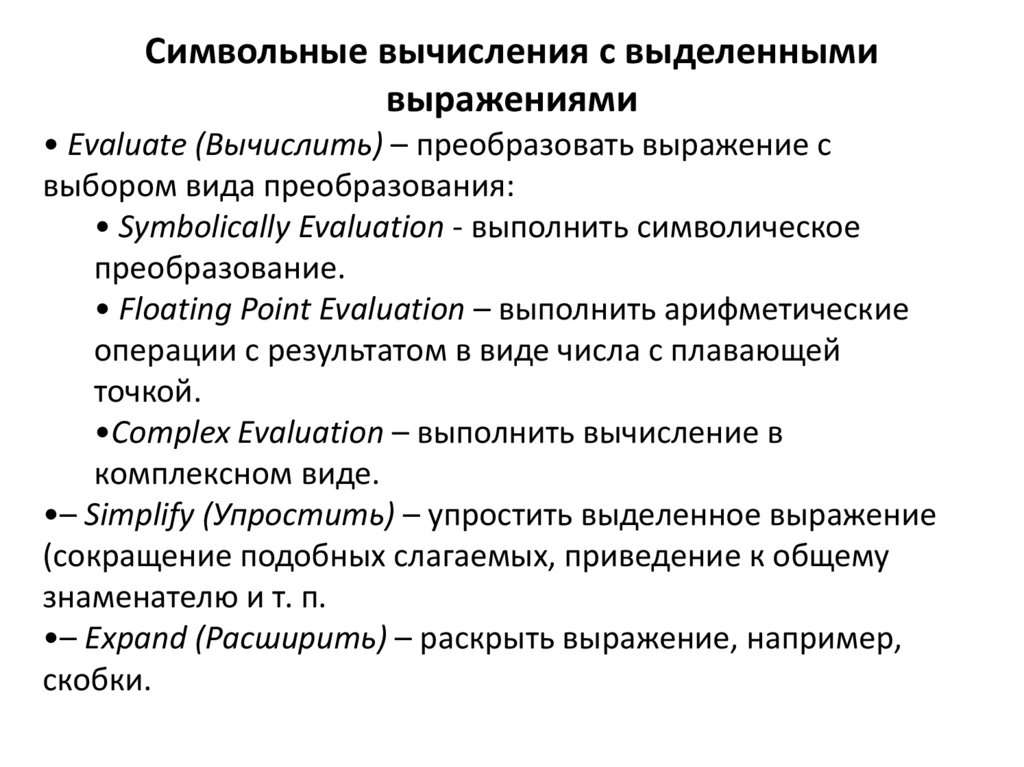

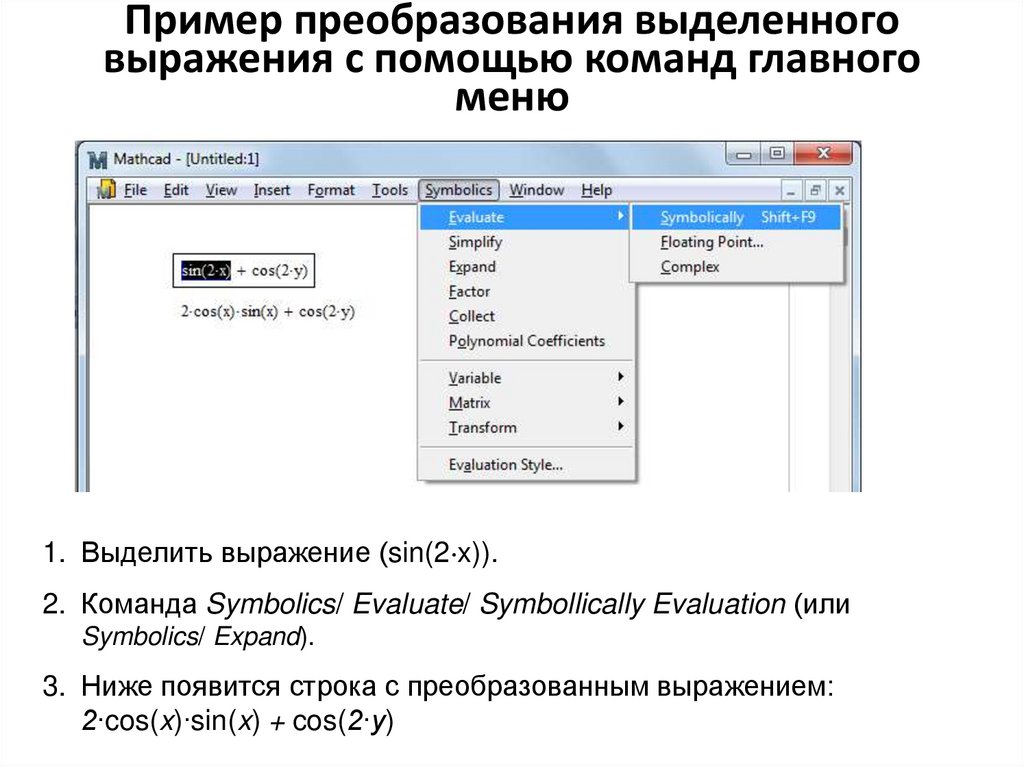
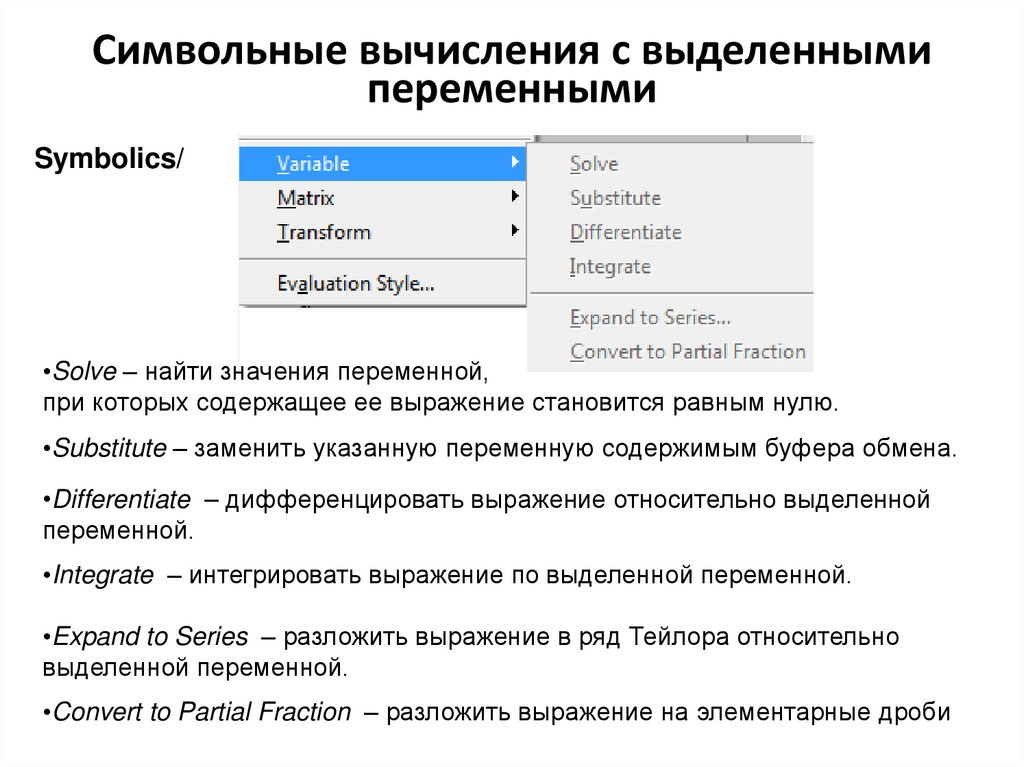

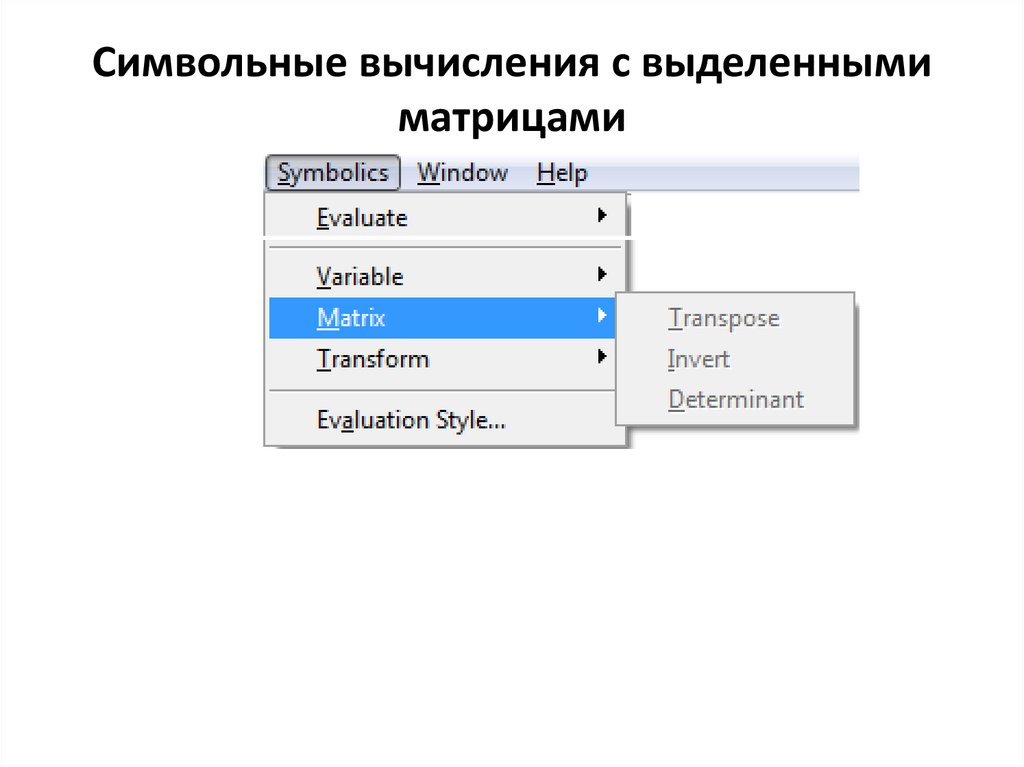
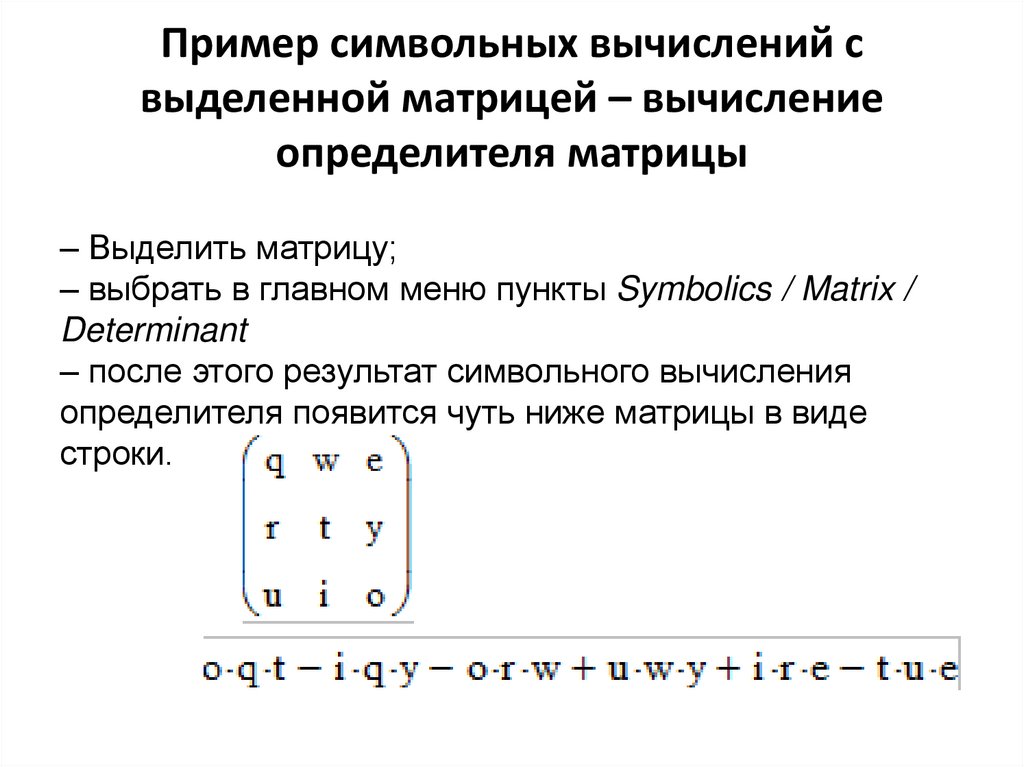

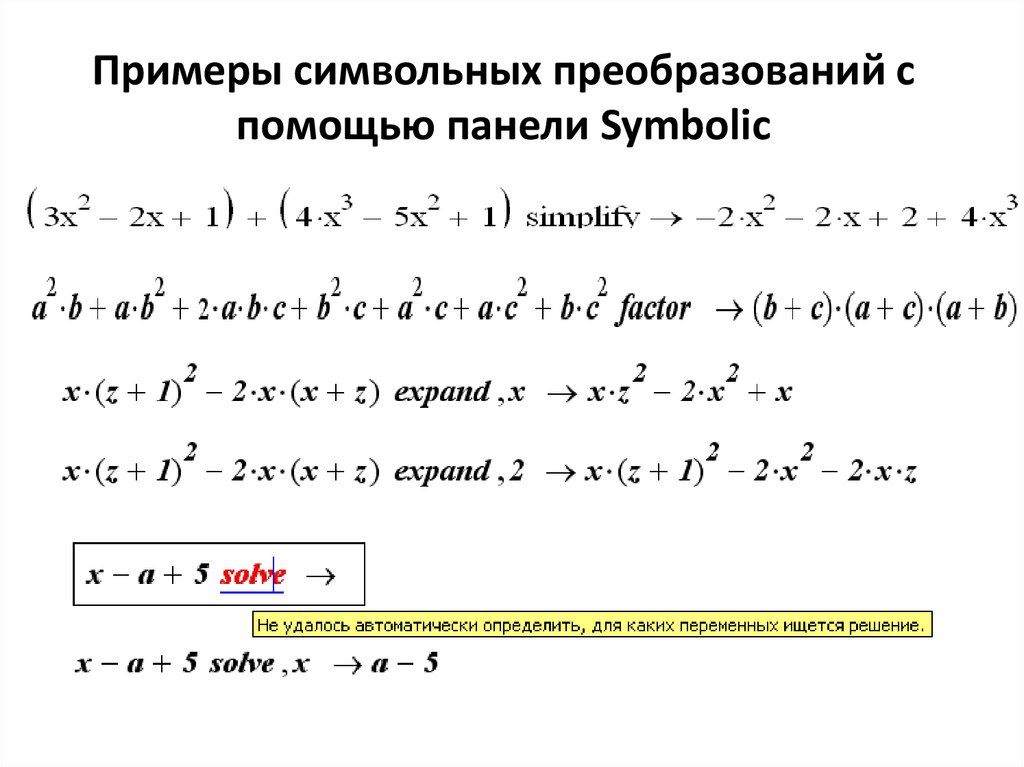
 software
software